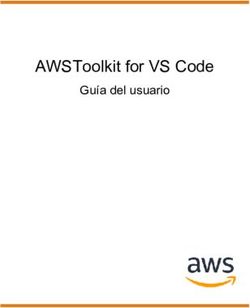URSA Major Guía para los usuarios - Ouriginal
←
→
Transcripción del contenido de la página
Si su navegador no muestra la página correctamente, lea el contenido de la página a continuación
URSA Major
Guía para los usuarios
¡Atención! Esta guía muestra las funcionalidades de Ursa Major. Si tiene Ursa Minor, todas las
funcionalidades disponibles seguirán siendo descritas, pero le faltarán algunas funcionalidades
al final. ¿No está seguro de cuál tiene? Vuelva a comprobarlo con su administrador.
Después de iniciar la sesión, las unidades disponibles para administrar se muestran a la izquierda
de la página de inicio.
Nota: Todos los enlaces de la interfaz URSA son de color naranja, no de color azul.
Se puede acceder a la configuración de la unidad haciendo clic en el enlace U[número]. Otras funciones están
disponibles a través del
menú desplegable junto al logotipo de Ouriginal.
Guía de usuario de URSA Major 1Al elegir la opción Receivers (Receptores), se mostrará una lista de todas las direcciones de receptores/análisis registradas que pertenecen a la/s unidad/es. Los ajustes individuales están disponibles a través del número R en la columna del extremo izquierdo. Guía de usuario de URSA Major 2
Los números A indican los detalles del informe de análisis específico. [Open analysis report] (Abrir informe de análisis) abrirá el análisis en una nueva ventana del navegador, al igual que cualquier ícono visible en la interfaz. Archive sources (Archivo de fuentes) muestra los documentos previamente almacenados que fueron propuestos por el sistema como fuentes potenciales. External sources (Fuentes externas) muestra todas las demás fuentes externas propuestas. Event Log (Registro de eventos) muestra cualquier cambio importante realizado por los administradores o el personal de soporte de Ouriginal en relación con el análisis en cuestión. Guía de usuario de URSA Major 3
Los números D mostrarán la información detallada del documento. Download (Descargar): descarga el documento analizado. Delete document data (Borrar datos del documento): este botón borra el documento y los datos de forma permanente. No es reversible. El personal de Ouriginal tampoco puede recuperarlos. Sin embargo, la opción Delete from index (Borrar del índice), a la derecha, en Properties (Propiedades), es un borrado que puede deshacerse, es decir, una forma de "borrado parcial" en la que los datos del documento se conservan, pero no se mostrarán como resultado en futuros análisis. Properties (Propiedades): tenga en cuenta que la mayor parte de la información en las propiedades es para el beneficio de Ouriginal, en relación con las cuestiones de asistencia técnica. Reports (Informes): enumera los informes que se han creado para el documento. En la mayoría de los casos será sólo uno, pero si el procedimiento de extracción de texto falla en el primer intento, el sistema lo intentará de nuevo y dejará un número A en blanco en la lista. Si se reexamina un documento, como puede ser el caso de ciertas cuestiones de asistencia, puede haber varios análisis creados y visibles en la lista. Si es así, el de arriba es el último creado. Guía de usuario de URSA Major 4
Event Log (Registro de eventos): muestra cualquier cambio importante realizado por los
administradores o el personal de soporte de Ouriginal en relación con el documento en
cuestión.
La barra superior de la página de inicio permite realizar algunas acciones.
[Change] (Cambiar) editará lo siguiente:
Esta es la información de contacto que debe referirse a la
persona responsable de los asuntos de Ouriginal en la
organización. La configuración del idioma es global y
afectará a todas las nuevas cuentas de usuario creadas
después de ser cambiada.
Sin embargo, no afectará a los usuarios actuales.
Guía de usuario de URSA Major 5La opción [Organization Levels] (Niveles de organización) permite al administrador establecer una jerarquía de hasta dos niveles a los que se pueden vincular los usuarios. Esta funcionalidad facilita las estadísticas de uso agregadas. [Invite to create User Accounts] (Invitar para crear cuentas de usuario) Permite enviar una invitación para crear una cuenta de usuario. No es lo mismo que una dirección de análisis, así que solo utilice esta función si sabe lo que busca. [Create analysis addresses and send invite to Web inbox] (Crear direcciones de análisis y enviar la invitación a la bandeja de entrada de la web) En la casilla, ingrese la dirección de correo electrónico y el nombre completo de la persona o personas que necesitan una dirección de análisis. No es necesario rellenar ningún título durante este proceso. Haga clic en Next (Siguiente). [Whitelisting] (Lista blanca) Si su unidad tiene activada la lista blanca, aquí es donde usted introduce el texto/carga el archivo que contiene el texto que desea tener en la lista blanca. Guía de usuario de URSA Major 6
Se pueden crear varias direcciones de análisis simultáneamente si se introducen en líneas separadas. El siguiente paso es vincular las direcciones de análisis (receptores) a sus niveles de organización, si se desea, y luego hacer una comprobación final de las entradas para que las direcciones de correo electrónico y los nombres estén en las casillas correctas. Tenga en cuenta que las comas o los espacios en las direcciones de correo electrónico pueden desplazar el texto posterior a la columna del nombre. Haga clic en Save (Guardar) cuando esté listo. Seleccione los Organization levels (Niveles de organización), si corresponde alguno, y decida si los usuarios deben recibir la confirmación estándar de registro de Ouriginal enviada a los usuarios; deje marcada la casilla Send analysis address (Enviar dirección de análisis) si ese es el caso. Las casillas blancas se pueden modificar antes de crear la cuenta, pero las grises están bloqueadas. Haga clic en Save (Guardar) cuando esté listo. Si se detecta algún problema, como cuentas duplicadas o formatos de correo electrónico no válidos, el proceso se detendrá exigiendo que se corrijan los errores antes de continuar. Guía de usuario de URSA Major 7
La opción [Statistics] (Estadísticas) tiene cuatro opciones: Statistics for receivers per month (Estadísticas de receptores por mes) mostrará el número agregado de documentos por mes por año desde que la unidad comenzó a utilizar Ouriginal. Receiver Statistics By Organizational Level (Estadísticas del receptor por nivel organizativo) mostrarán el número agregado de documentos por nivel organizativo. Guía de usuario de URSA Major 8
Statistics for each receiver per year (Estadísticas de cada receptor por año) mostrará cuántos documentos se presentaron a cada receptor. Export Receivers (Exportar receptores) generará un CSV de todos los receptores de la organización. Todas las estadísticas anteriores pueden exportarse a un archivo CSV y luego abrirse en Excel. Se puede acceder a los receptores (RXXXXXXX) a través de la lista en la que aparece la unidad, por medio de la opción de menú [Receivers] (Receptores) o por medio del cuadro de búsqueda de "texto libre". El cuadro de búsqueda funciona escribiendo el nombre deseado de forma exacta o escribiendo la dirección de análisis o con un "asterisco" al final de la palabra de búsqueda, que no es necesario que esté completa. Por ejemplo, si se busca "odemou*", aparecerán resultados que contengan "odemou" y cualquier otro carácter que le siga. Guía de usuario de URSA Major 9
Al abrirse, la ficha del receptor mostrará los ajustes individuales del usuario, algunos de los cuales pueden ser editados por el administrador a través de [Change] (Cambiar). Los ajustes [Change SourceFilters] (Cambiar filtros de fuentes) y [Send user account invitation] (Enviar invitación de cuenta de usuario)/[Send credentials reminder] (Enviar recordatorio de credenciales) también se encuentran aquí. Los campos que se pueden editar haciendo clic en [Change] (Cambiar) son los siguientes: Guía de usuario de URSA Major 10
(Algunos de los ajustes pueden ser administrados por los propios usuarios accediendo a www.ouriginal.com/login). Algunas consideraciones sobre las opciones de [Change] (Cambiar): [Language] (Idioma): significa que se utilizará el idioma estándar de la unidad para el receptor. [Do NOT send confirmation e‐mails] (NO enviar correos electrónicos de confirmación): la casilla marcada es la configuración estándar. Se edita solo en casos especiales. [Search in archive] (Búsqueda en el archivo) y [Search in own archive] (Búsqueda en el propio archivo): se deben marcar para obtener una cobertura completa de las fuentes. La opción [Change Source Filters] (Cambiar filtros de fuentes) permite al usuario o a los administradores añadir o eliminar las URL de Internet de las búsquedas realizadas en los documentos enviados a la cuenta individual del receptor. Las URL/fuentes añadidas en esta sección serán excluidas, es decir, no se incluirán en los análisis de los documentos para este receptor específico. [Send user account invitation] (Enviar invitación de cuenta de usuario): al utilizar esta opción se enviará una invitación al receptor para crear una cuenta de usuario que vinculará su dirección de receptor a una dirección de remitente. Si este botón dice [Send credentials reminder] (Enviar recordatorio de credenciales), esta opción enviará un recordatorio de cuenta de usuario al correo electrónico personal del receptor específico. Deleted (Eliminado): esta casilla muestra si el receptor ha sido eliminado. Esto también es visible en la parte derecha de la lista de Receivers (Receptores) en la página de inicio. Guía de usuario de URSA Major 11
También puede leer